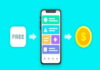Chuông báo thức trên iPhone từ lâu đã trở thành âm thanh quen thuộc với bất kỳ ai sử dụng sản phẩm của Apple. Nhưng không phải ai cũng hài lòng với những âm thanh mặc định. Có phải bạn đang tìm cách đổi chuông báo thức iPhone để mang đến sự mới mẻ mỗi sáng? Hãy cùng thủ thuật tiện ích khám phá những cách cực kỳ đơn giản ngay dưới đây!
Cách đổi chuông báo thức iPhone bằng ứng dụng đồng hồ
Ứng dụng Đồng hồ là công cụ mặc định và tiện lợi nhất để cài đặt hoặc thay đổi báo thức trên iPhone. Với giao diện thân thiện, bạn có thể thực hiện việc đổi nhạc chuông chỉ trong vài phút.
Bước 1: Truy cập ứng dụng Đồng hồ
- Từ màn hình chính của iPhone, tìm và mở ứng dụng Đồng hồ. Đây là ứng dụng biểu tượng hình chiếc đồng hồ đen trắng, thường được cài đặt sẵn trên mọi thiết bị iOS.
- Sau khi mở ứng dụng, nhấn vào tab Báo thức ở thanh điều hướng dưới cùng. Đây là nơi hiển thị tất cả các báo thức đã được thiết lập.
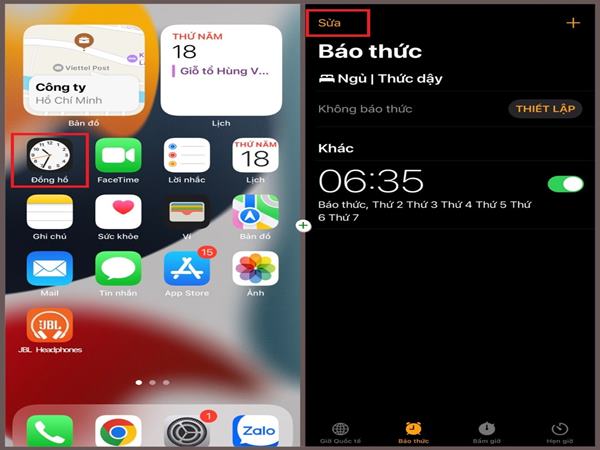
Bước 2: Lựa chọn báo thức cần chỉnh sửa
- Nhấn vào nút Sửa nằm ở góc trên bên phải màn hình. Điều này sẽ mở ra chế độ chỉnh sửa cho tất cả các báo thức đã tạo.
- Chọn báo thức cụ thể mà bạn muốn thay đổi nhạc chuông. Nếu bạn chưa thiết lập báo thức nào, có thể nhấn vào biểu tượng dấu cộng (+) để tạo mới một báo thức.
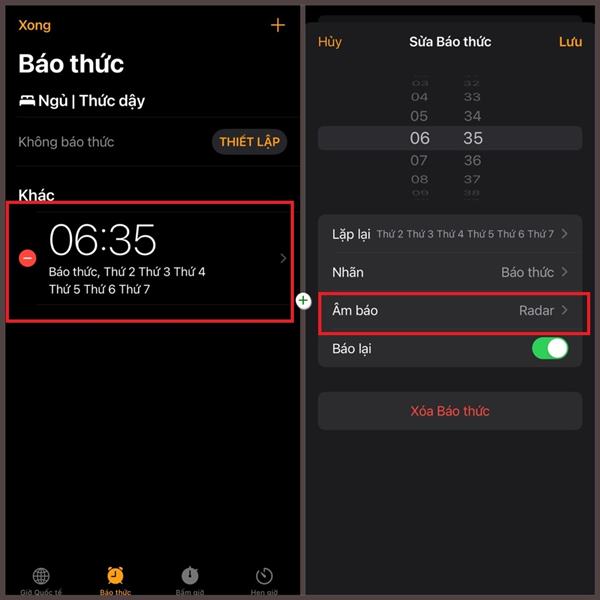
Bước 3: Chọn nhạc chuông phù hợp
- Trong cửa sổ chỉnh sửa báo thức, bạn sẽ thấy tùy chọn Âm báo. Nhấn vào mục này để truy cập danh sách các âm thanh có sẵn.
- Tại đây, bạn có thể chọn các âm báo mặc định do Apple cung cấp. Để tạo sự khác biệt, hãy nhấn vào mục Chọn bài hát.
- Mục này sẽ mở ra thư viện nhạc cá nhân của bạn. Bạn có thể chọn bất kỳ bài hát nào đã lưu sẵn trong Thư viện nhạc để làm chuông báo thức.
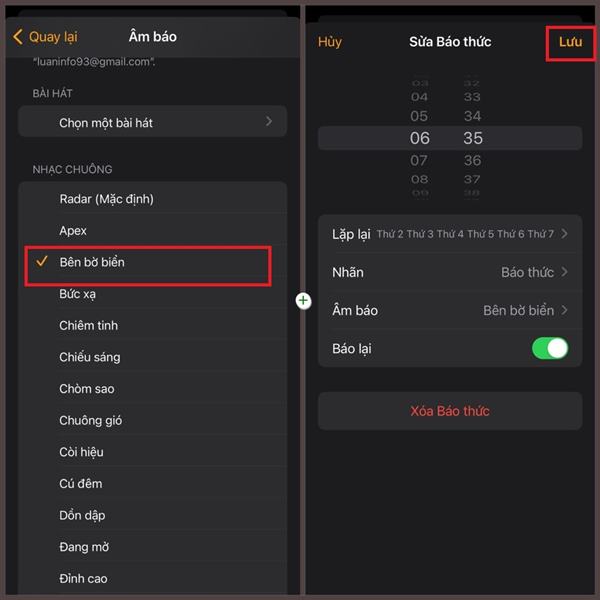
Bước 4: Lưu thay đổi
- Sau khi chọn được bài hát yêu thích, nhấn nút Quay lại để lưu cài đặt. Tiếp tục nhấn Lưu ở góc trên bên phải màn hình chỉnh sửa báo thức.
- Bây giờ, báo thức của bạn đã được cập nhật với nhạc chuông mới.
Việc sử dụng ứng dụng Đồng hồ mặc định giúp bạn thao tác nhanh chóng mà không cần tải thêm ứng dụng bên ngoài. Đây là lựa chọn lý tưởng nếu bạn thích sự đơn giản và tiện lợi.
Thay đổi chuông báo thức iPhone bằng file MP3
Cách đổi nhạc chuông báo thức iPhone bằng file MP3 là một phương pháp khác để mang cá tính riêng vào chiếc smartphone. Phương pháp này đặc biệt phù hợp nếu bạn muốn sử dụng các bài hát độc đáo hoặc những đoạn nhạc không có sẵn trên iTunes Store.
Bước 1: Chuẩn bị file MP3
Trước khi bắt đầu, hãy đảm bảo rằng bài hát bạn muốn sử dụng đã được lưu trên iPhone. Bạn có thể tải file MP3 từ các trang web uy tín, ứng dụng bên thứ ba hoặc đồng bộ hóa từ máy tính qua iTunes.
Bước 2: Truy cập ứng dụng Đồng hồ
- Mở ứng dụng Đồng hồ trên iPhone.
- Nhấn vào tab Báo thức ở thanh điều hướng dưới cùng.
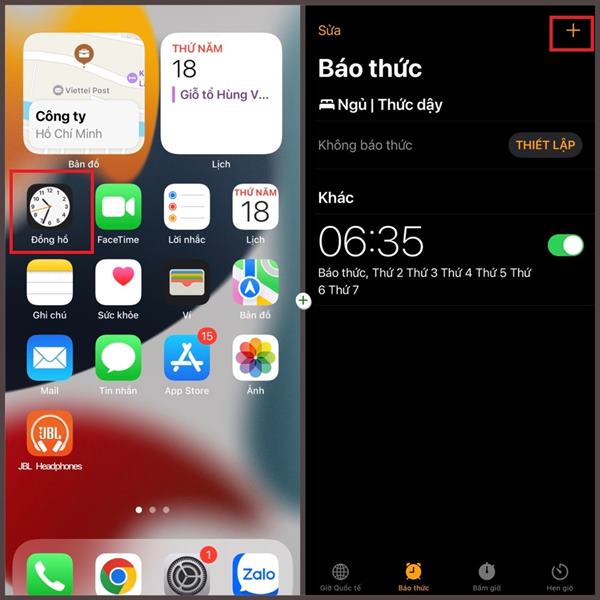
Bước 3: Thêm hoặc chỉnh sửa báo thức
- Tại tab Báo thức, bạn có thể sửa lại báo thức cũ hoặc tạo một báo thức mới bằng cách nhấn vào biểu tượng dấu cộng (+).
- Khi cửa sổ chỉnh sửa báo thức hiện ra, chọn mục Âm báo.
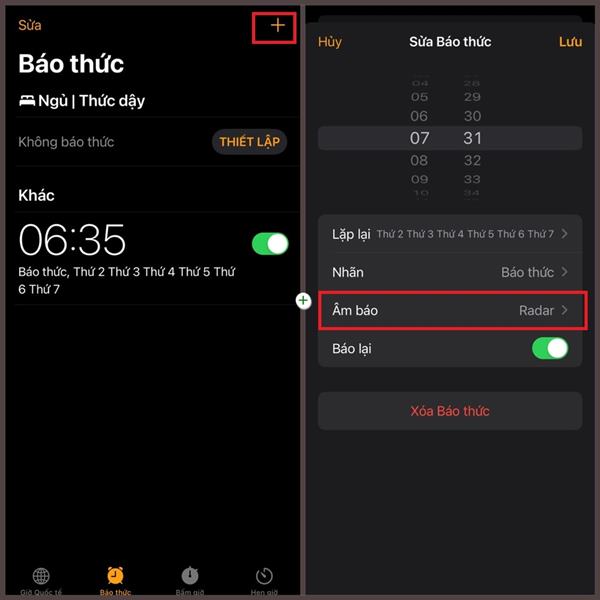
Bước 4: Lựa chọn bài hát MP3 từ thư viện
- Trong danh sách các tùy chọn âm thanh, nhấn vào mục Chọn bài hát.
- Mục này sẽ mở ra Thư viện nhạc, nơi lưu trữ tất cả các file MP3 của bạn.
- Bạn có thể duyệt qua các danh mục như Playlist, Album, hoặc Bài hát để tìm bài hát mong muốn.
Bước 5: Chọn bài hát yêu thích làm âm báo
- Khi đã tìm thấy bài hát phù hợp, nhấn vào tên bài hát. iPhone sẽ tự động chọn bài hát đó làm nhạc chuông báo thức.
- Tiếp theo, nhấn nút Quay lại để lưu lại thay đổi và nhấn Lưu để hoàn tất cài đặt.
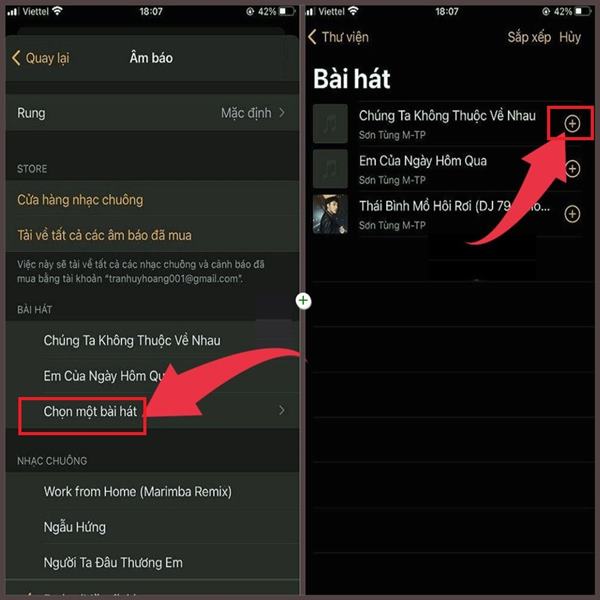
Bước 6: Kiểm tra lại báo thức
- Sau khi hoàn tất, bạn nên kiểm tra lại báo thức bằng cách bật và tắt nó một lần. Điều này giúp đảm bảo rằng bài hát đã được cài đặt chính xác.
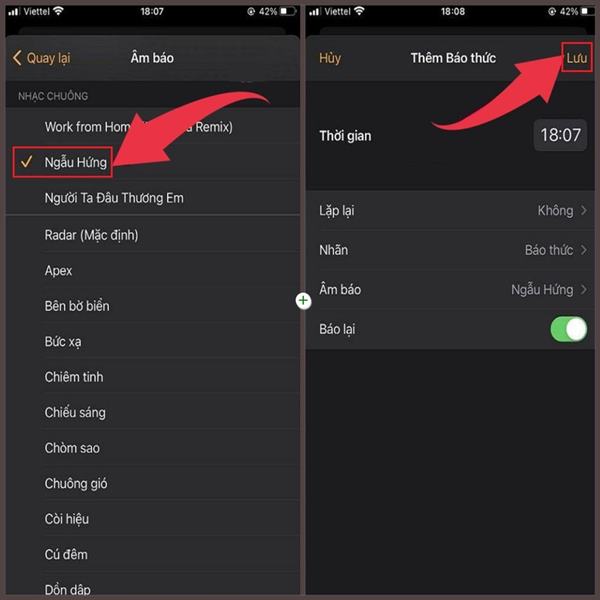
Phương pháp này cho phép bạn sử dụng bất kỳ bài hát nào mình yêu thích mà không bị giới hạn bởi danh sách nhạc chuông mặc định của Apple. Đây là cách tuyệt vời để mang đến cảm giác cá nhân hóa tối đa cho chiếc iPhone của bạn.
Lưu ý khi áp dụng các cách đổi chuông báo thức iPhone
Khi thực hiện cài đặt chuông báo thức iPhone, bạn cần lưu ý những vấn đề sau:
Xem thêm: Cách thêm phím tắt trên iPhone theo hướng dẫn chi tiết
Xem thêm: Bỏ túi cách tiết kiệm pin cho iPhone giúp máy bền bỉ hơn
- Định dạng nhạc: Các bài hát cần được định dạng đúng, phổ biến nhất là MP3.
- Sử dụng iTunes hoặc Finder: Nếu nhạc của bạn chưa xuất hiện trong thư viện iPhone, hãy đồng bộ hóa qua iTunes hoặc Finder (trên macOS Catalina trở lên).
- Độ dài file nhạc: Nên chọn bài hát có đoạn đầu hấp dẫn hoặc chỉnh sửa để lấy đoạn nhạc yêu thích nhất làm báo thức.
Dù đơn giản, việc đổi nhạc chuông báo thức có thể mang lại cảm giác mới mẻ và thú vị hơn cho bạn mỗi sáng. Từ âm thanh thư giãn đến bài hát sôi động, tất cả đều trong tầm tay chỉ với vài thao tác trên chiếc iPhone thân yêu. Vậy còn chần chừ gì mà không thử ngay cách đổi chuông báo thức iPhone hôm nay? Hãy để mỗi buổi sáng của bạn bắt đầu bằng những giai điệu khiến bạn yêu đời hơn bao giờ hết!














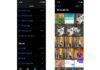






![[Đánh giá] Điều hòa Toshiba có tốt không? [Đánh giá] Điều hòa Toshiba có tốt không?](https://congnghe3s.net/wp-content/uploads/2024/12/dieu-hoa-toshiba-co-tot-khong-100x70.jpg)